배경 이미지와 비디오를 추가하는 것은 당신의 영화에 새로운 차원을 부여할 수 있습니다. 시각적인 이야기를 전달하거나 정보를 우아하게 제시하고 싶든, 적절한 배경을 선택하는 것이 중요합니다. 이 가이드에서는 iMovie를 사용하여 프로젝트에 다양한 배경을 삽입하는 방법을 보여드립니다. 바로 시작해 봅시다!
주요 인사이트
- 배경은 비디오의 시각적 품질을 크게 향상시킬 수 있습니다.
- 인터랙티브 맵, 유기적 배경 및 다양한 스타일의 요소 중에서 선택할 수 있습니다.
- 레이어 작업이 가능하여 매력적인 시각적 효과를 얻을 수 있습니다.
1단계: 배경 선택하기
iMovie를 열고 프로젝트를 불러옵니다. 배경을 선택하려면 메뉴 상단의 "배경" 옵션을 클릭하세요. 거기에서 사용할 수 있는 다양한 템플릿을 찾을 수 있습니다. 배경 위에 마우스를 가져가면 다양한 옵션의 미리보기를 받을 수 있습니다. 이를 통해 어떤 배경이 프로젝트에 가장 잘 맞는지 빠르게 결정할 수 있습니다.
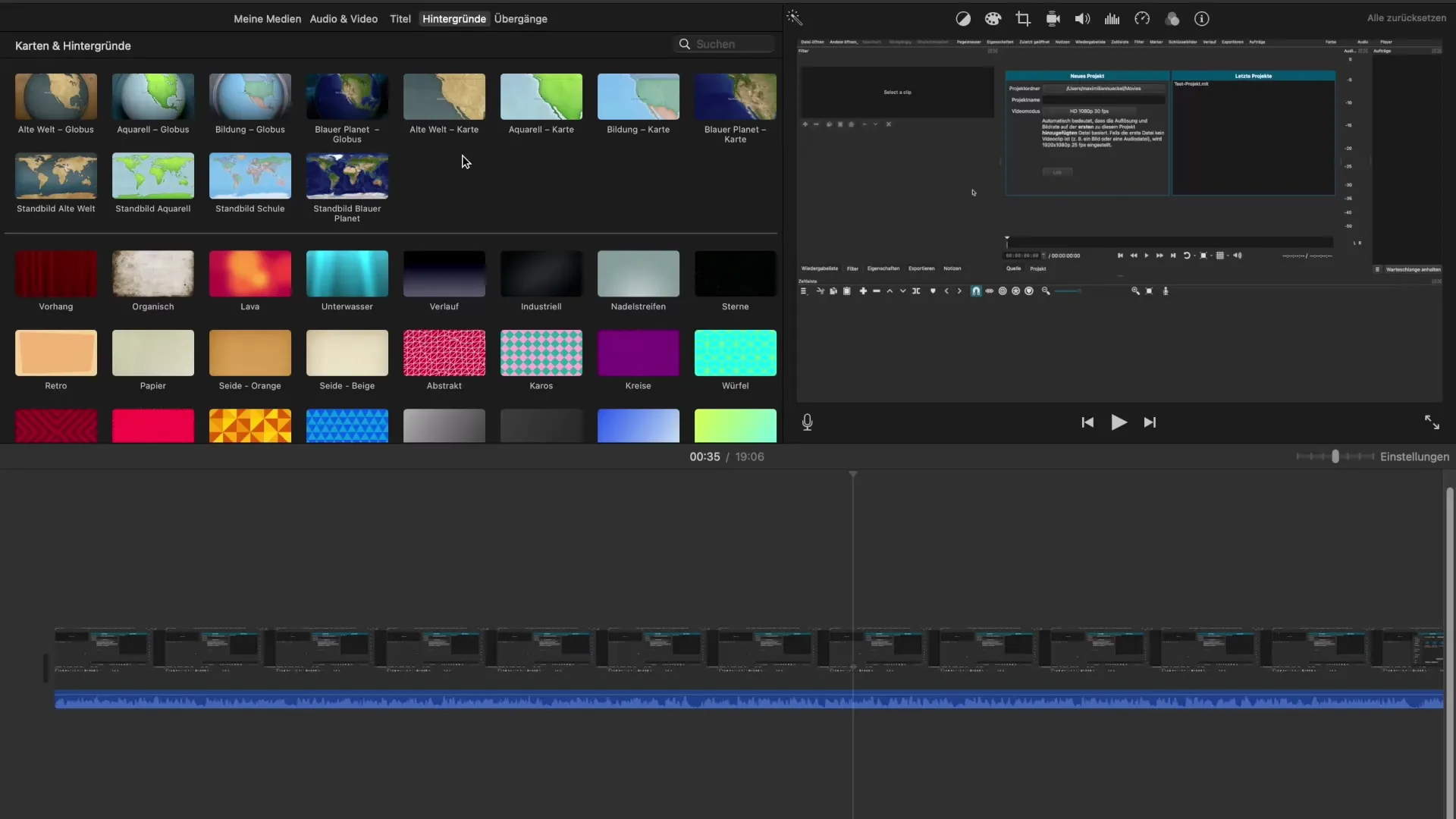
2단계: 배경 추가하기
마음에 드는 배경을 찾으면 그것을 프로젝트로 드래그할 수 있습니다. 마우스 버튼을 누른 상태에서 배경을 타임라인의 원하는 위치로 드래그하세요. 배경을 비디오 앞, 뒤 또는 위에 배치할지 선택할 수 있습니다. 이는 창의적인 전환을 만드는 데 도움이 되며, 영화에 깊이를 더할 수 있습니다.
3단계: 배경 조정하기
배경을 더 세밀하게 조정하기 위해 iMovie에서 다양한 조정 옵션을 제공합니다. 배경을 클릭하고 설정을 확인하세요. 인터랙티브 배경 지도(예: 세계지도)의 경우 한 지점에서 다른 지점으로의 경로를 변경할 수 있습니다. 시작점을 선택하고 경로를 입력하여 여행이 진행되는 위치를 시각적으로 보여주세요.
4단계: 경로와 애니메이션 사용하기
인터랙티브 지도를 클릭하고 시작점을 입력한 뒤 '오버하우젠'과 같은 텍스트와 같은 종착점을 '뉴욕'으로 입력합니다. 두 지점 간의 전환이 어떻게 애니메이션 되는지 지켜볼 수 있습니다. 이 기능은 여행이나 다른 경험을 시각적으로 표현하고 싶을 때 특히 유용합니다.
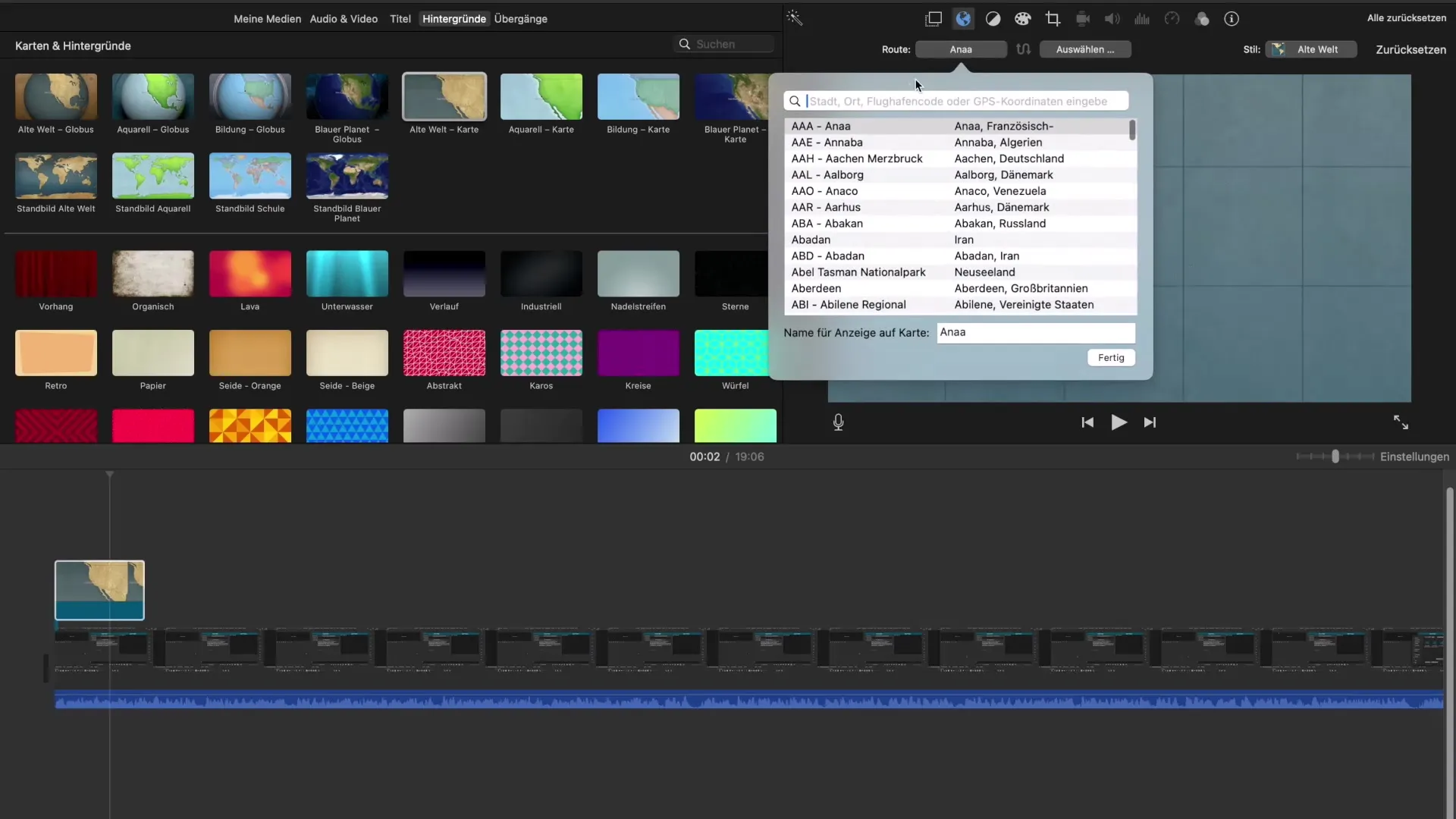
5단계: 불투명도와 오버레이 조정하기
중요한 시각적 요소는 배경의 불투명도입니다. 배경이 얼마나 투명한지 결정하여 주요 콘텐츠가 두드러지도록 할 수 있습니다. 불투명도를 조정하고 배경이 얼마나 오래 보일지 시간을 조정해 보세요. 이렇게 하면 영화에 동적인 느낌이 더해집니다.
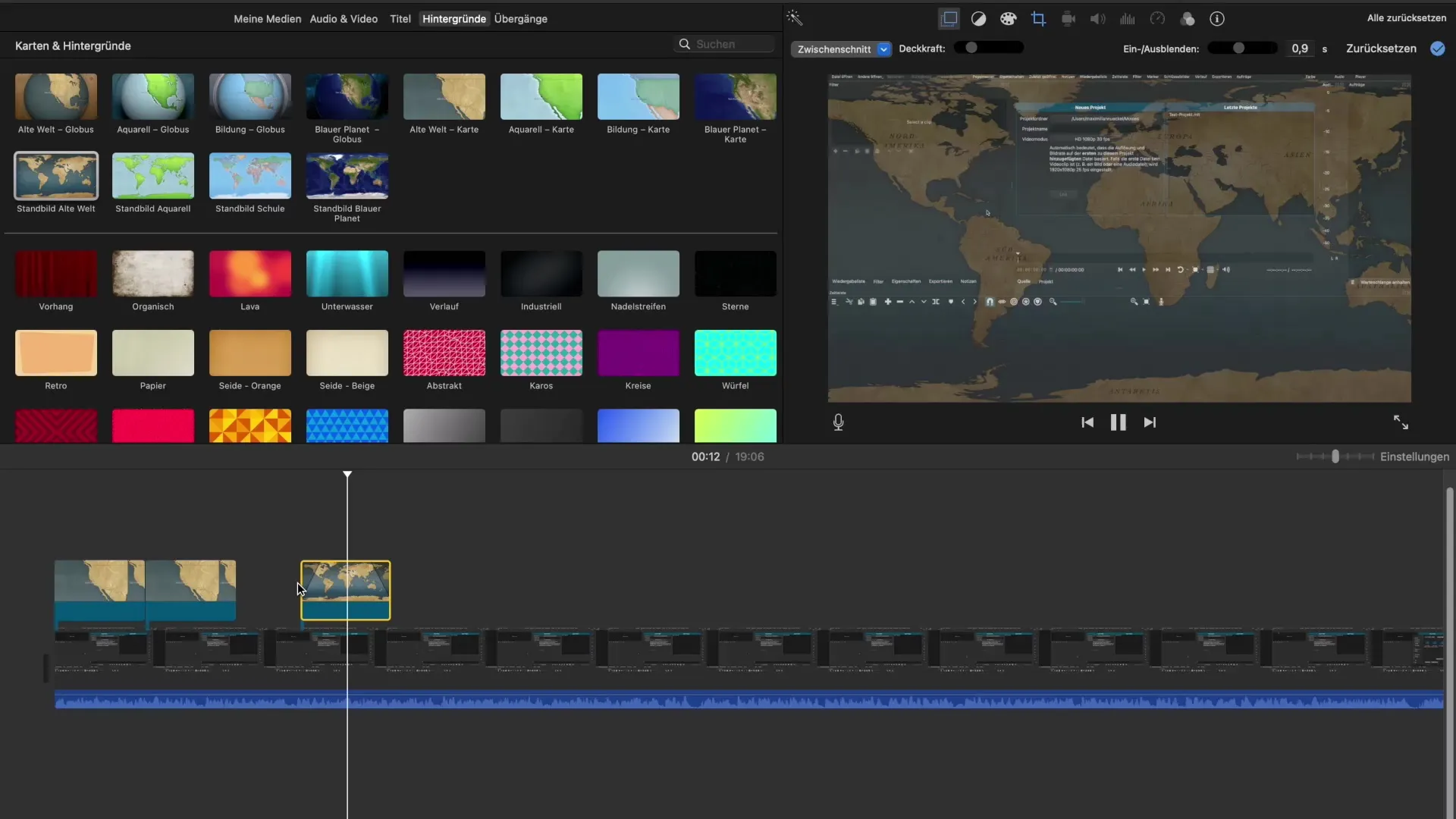
6단계: 화면 속 화면 및 분할 화면
iMovie에서 사용할 수 있는 또 다른 강력한 효과는 화면 속 화면 기능입니다. 이는 화면의 한 구석에 작은 비디오를 삽입할 수 있게 해 줍니다. 영화에서 어떤 부분을 이 방식으로 강조하고 싶은지 생각해 보세요. 또는 분할 화면을 사용하여 두 이미지를 나란히 보여줄 수도 있으며, 이는 추가적인 정보를 제공합니다.
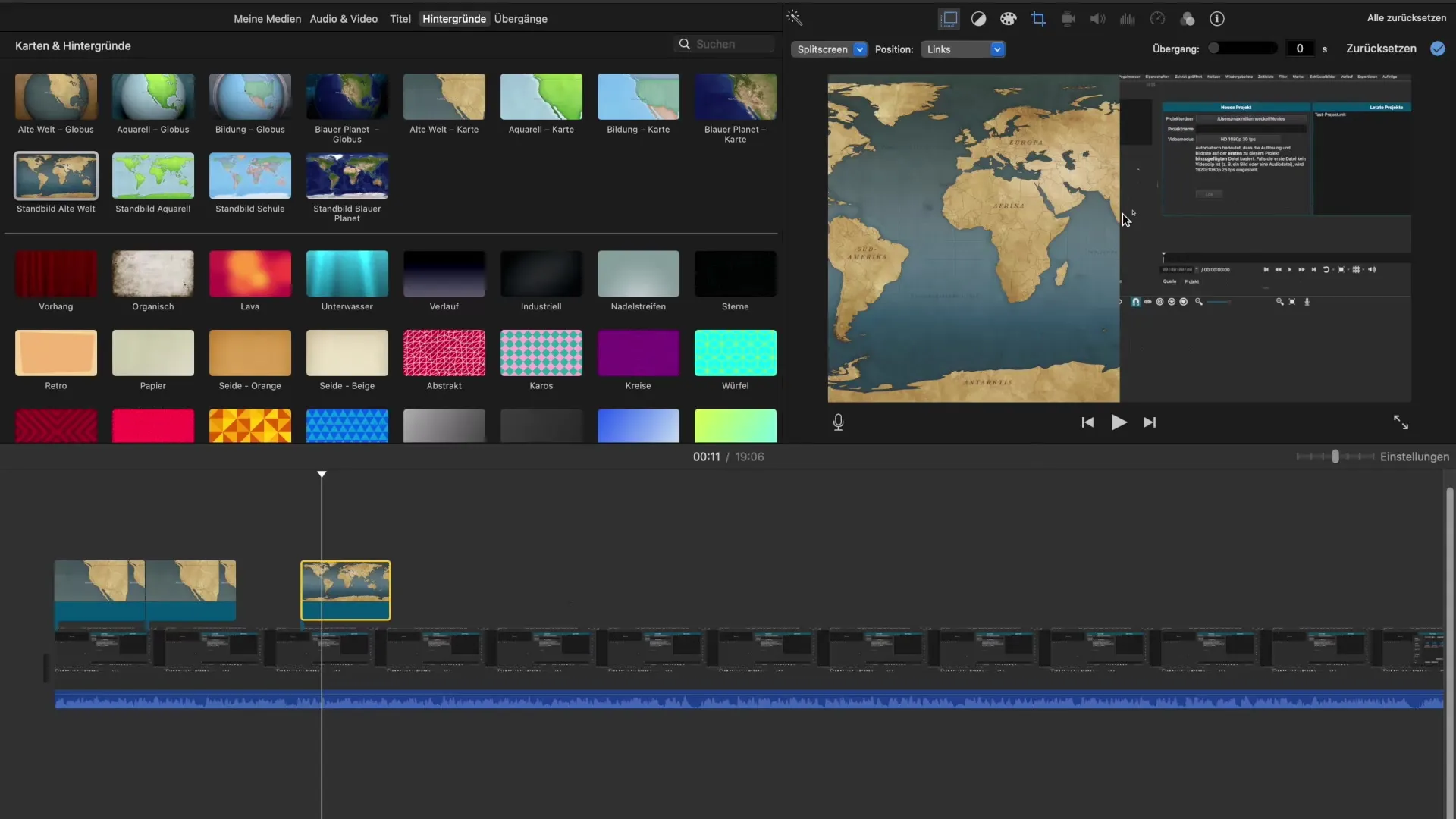
7단계: 추가 배경 탐색하기
iMovie 라이브러리의 다른 배경들도 살펴보세요. 옵션에는 유기적 배경, 텍스처 및 물이나 용암과 같은 특수 효과가 포함됩니다. 다양한 배경을 시도함으로써 당신의 프로젝트에 가장 적합한 것이 무엇인지 잘 알 수 있습니다.
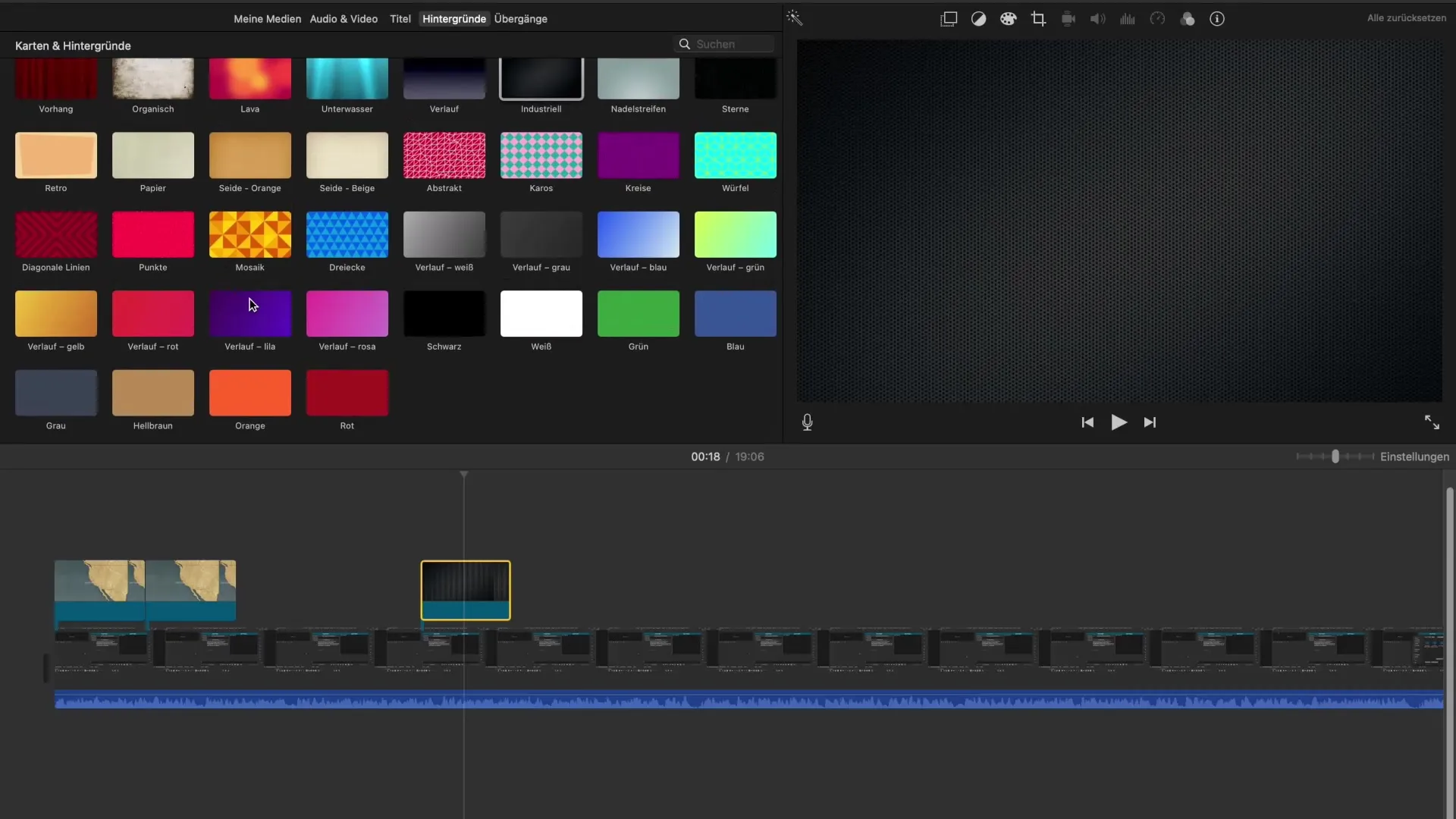
8단계: 제목 추가하기
매력적인 배경을 선택한 후 추가로 제목을 추가할 수 있습니다. 이를 위해 라이브러리에서 제목 스타일을 선택하고 이를 배경 위에 배치하면 됩니다. 이는 시각적 계층 구조를 만들어 주며 프로젝트에 전문적인 느낌을 줍니다.
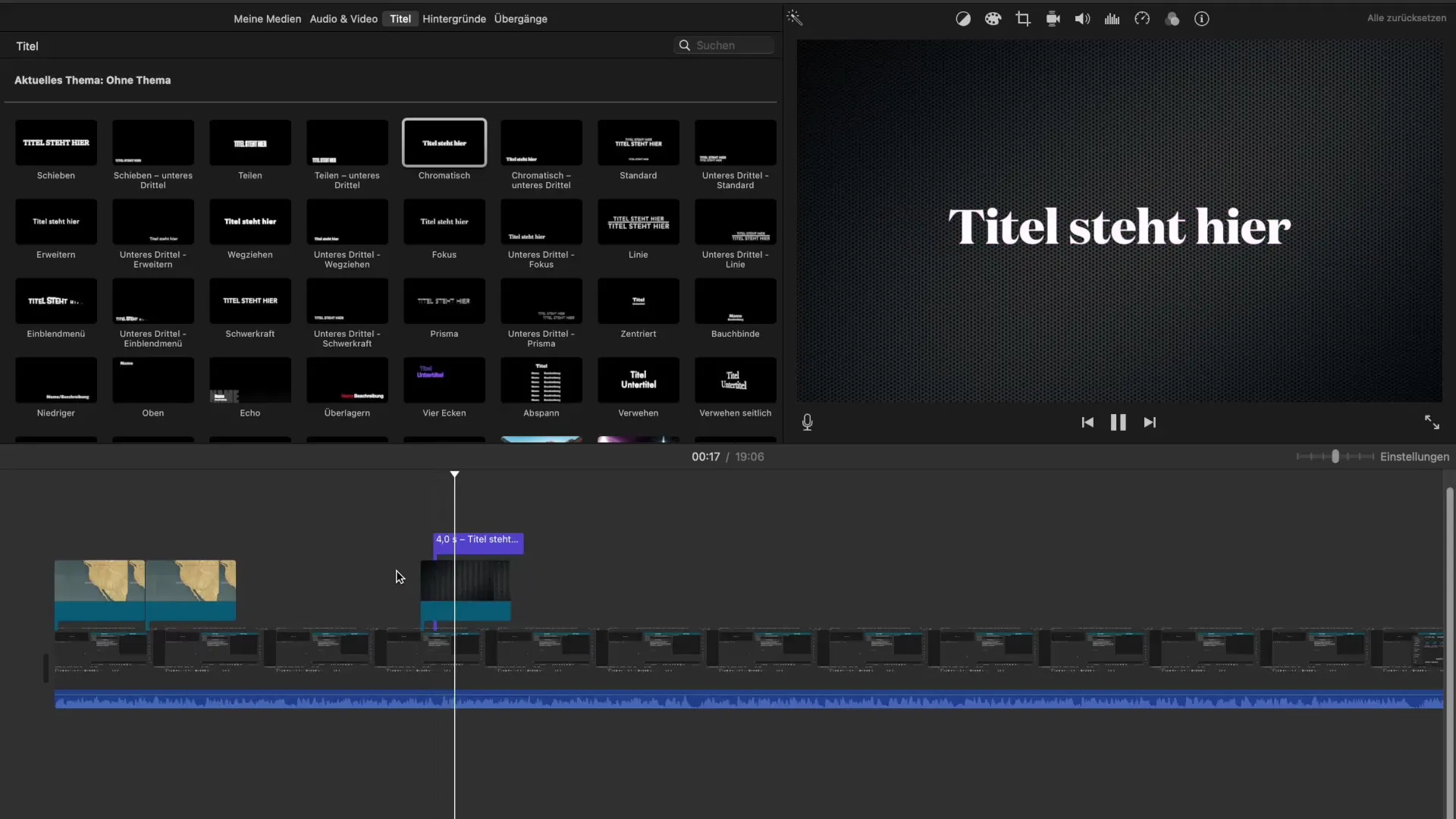
9단계: 직접 시도해 보기
기능을 직접 시도해 보는 것이 중요합니다. 연습 용도로만이라도 테스트 비디오를 녹화해 보세요. 실용적인 적용을 통해 가장 많은 발전을 이룰 수 있습니다. 다양한 방법을 실험해보고 당신의 개인 스타일에 가장 잘 맞는 것을 찾아보세요.
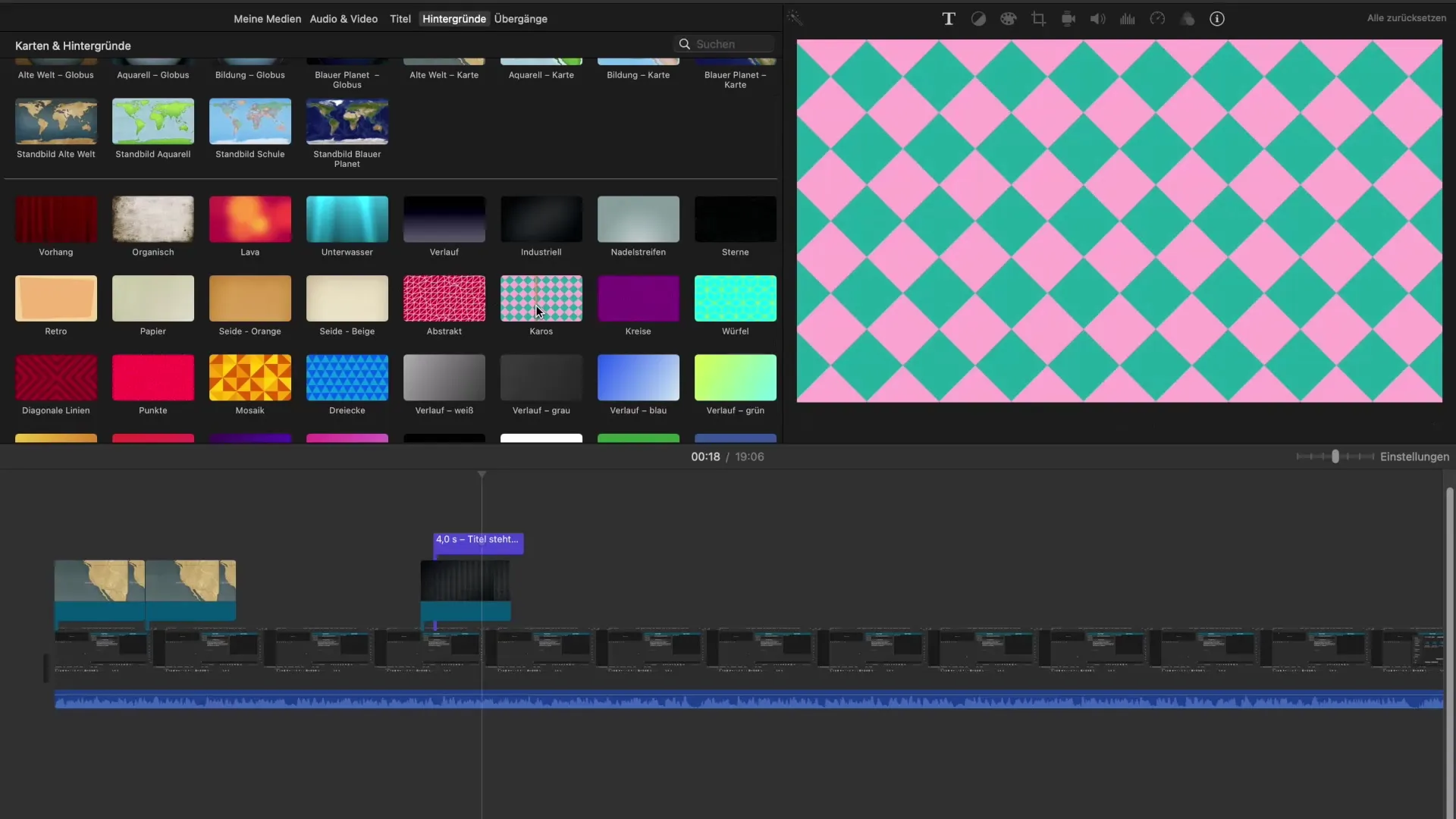
요약 - iMovie에서 배경 이미지 활용하기
이 가이드에서는 iMovie에서 배경을 사용하는 기본 사항을 배웠습니다. 이제 배경을 프로젝트에 통합하고 조정하는 방법을 알고 있습니다. 사용 가능한 다양한 배경을 활용하여 당신의 스토리텔링을 시각적으로 강화하고 관객을 사로잡아 보세요.
자주 묻는 질문
iMovie에서 배경을 어떻게 추가하나요?“배경” 항목을 클릭하고 배경을 선택한 후 타임라인으로 드래그하세요.
배경의 불투명도를 조정할 수 있나요?예, 불투명도를 조정하여 시각적 효과를 생성할 수 있는 옵션이 있습니다.
제목을 어떻게 추가하나요?iMovie 라이브러리에서 제목 스타일을 선택하고 배경 위에 배치하세요.
인터랙티브 지도를 사용할 수 있나요?예, 인터랙티브 지도를 추가하고 서로 다른 지점 간의 경로를 나타낼 수 있습니다.
iMovie에 특별한 배경이 있나요?예, iMovie는 유기적이고 그래픽 옵션을 포함한 다양한 창의적인 배경을 제공합니다.


